Problemas comunes con la verificación en dos pasos de una cuenta profesional o educativa
Hay algunos problemas comunes de verificación en dos pasos que parecen ocurrir con más frecuencia de lo que cualquiera de nosotros desea. Este artículo pretende describir las correcciones para los problemas más comunes.
Su organización de Azure Active Directory (Azure AD) puede activar la verificación en dos pasos para su cuenta. Cuando la verificación en dos pasos está activada, el inicio de sesión en tu cuenta requiere una combinación de los siguientes datos:
-
Nombre de usuario
-
La contraseña
-
Un teléfono o dispositivo móvil
La verificación en dos pasos es más segura que solo una contraseña, porque la verificación en dos pasos requiere algo que sepas más algo que tengas. Ningún hacker tiene su teléfono físico.
Importante: Si es administrador, puede encontrar más información sobre cómo configurar y administrar su entorno de Azure AD en la documentación de Azure AD.
Este contenido puede ayudarle con su cuenta profesional o educativa, que es la cuenta que le ha proporcionado su organización (por ejemplo, dritan@contoso.com). Si tienes problemas con la verificación en dos pasos en una cuenta personal de Microsoft, que es una cuenta que configuraste para ti mismo (por ejemplo, danielle@outlook.com), consulta Activar o desactivar la verificación en dos pasos para tu cuenta de Microsoft.
No llevo conmigo mi dispositivo móvil
Pasa algunas veces. Olvidó su dispositivo móvil en casa y ahora no puede utilizarlo para verificar su identidad. Tal vez haya añadido anteriormente un método alternativo para iniciar sesión en su cuenta (por ejemplo, el teléfono del trabajo). En caso afirmativo, puede utilizar ese método alternativo ahora. Si nunca ha añadido un método de verificación alternativo, póngase en contacto con el departamento de soporte técnico de su organización para solicitar ayuda.
-
Inicie sesión en la cuenta, pero seleccione Sign in another way (Iniciar sesión de otro modo) en la página Two-step verification (Verificación en dos fases).
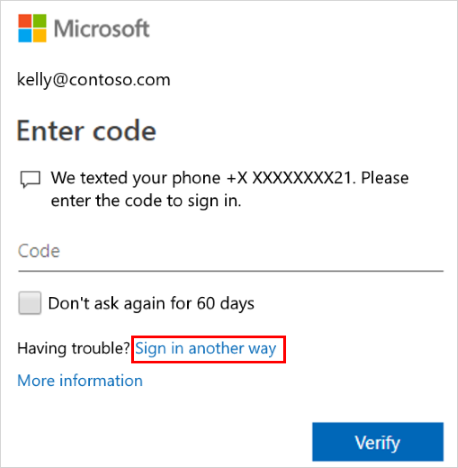
-
Si no ve el vínculo Sign in another way (Iniciar sesión de otro modo) significa que no ha configurado ningún otro método de comprobación. Tendrá que ponerse en contacto con el administrador para que lo ayude a iniciar sesión en la cuenta.
-
Elija el método de verificación alternativo y siga con el proceso de verificación en dos pasos.
No puedo desactivar la verificación en dos pasos
-
Si usas la verificación en dos pasos con una cuenta personal para un servicio Microsoft, como alain@outlook.com, puedes activar y desactivar la característica.
-
Si usa la verificación en dos pasos con su cuenta profesional o educativa, lo más probable es que su organización haya decidido que debe usar esta característica de seguridad adicional. No hay ninguna manera de desactivarla de modo individual.
-
Si no puede desactivar la verificación en dos pasos, también puede deberse a los valores predeterminados de seguridad que se han aplicado en el nivel de la organización. Para obtener más información sobre los valores predeterminados de seguridad, vea ¿Qué son los valores predeterminados de seguridad?
He perdido o me han robado mi dispositivo
Si ha perdido o le han robado el dispositivo móvil, puede realizar una de las siguientes acciones:
-
Iniciar sesión mediante otro método.
-
Pedir al departamento de soporte técnico de su organización que borre la configuración.
Si ha perdido o le han robado el teléfono, es muy recomendable que informe al departamento de soporte técnico de la organización. El departamento de soporte técnico puede hacer las actualizaciones pertinentes en la cuenta del usuario. Una vez borrada su configuración, se le pedirá que se registre en la verificación en dos fases la próxima vez que inicie sesión.
No puedo iniciar sesión después de varios intentos
Azure MFA detecta actividad inusual, como intentos repetidos de inicio de sesión, y puede evitar intentos adicionales para contrarrestar las amenazas de seguridad. Si ha realizado por error varios intentos de inicio de sesión, espere hasta que pueda volver a intentarlo o use otro método de MFA para iniciar sesión. Si sospechas que otra persona está intentando acceder a tu cuenta, ponte en contacto con el administrador. El error podría deberse a actividad malintencionada, configuración de MFA mal configurada u otros factores. Para investigar más, un administrador puede comprobar el informe de inicio de sesión de Azure AD.
No recibo el código de verificación enviado a mi dispositivo móvil
Este es un problema común. Normalmente, está relacionado con su dispositivo móvil y la configuración. Estas son algunas sugerencias que puedes probar.
|
Sugerencia |
Instrucciones |
|
Usar la aplicación Microsoft Authenticator o los códigos de verificación |
Aparecen los mensajes de error “Ha alcanzado el límite de llamadas de verificación” o “Ha alcanzado el límite de códigos de verificación de texto” durante el inicio de sesión. Microsoft puede limitar los intentos de autenticación repetidos que realiza el mismo usuario en un breve período de tiempo. Esta limitación no se aplica a Microsoft Authenticator ni al código de verificación. Si ha alcanzado estos límites, puede usar la aplicación Authenticator, el código de verificación o intentar iniciar sesión de nuevo en unos minutos. |
|
Reiniciar el dispositivo móvil |
A veces, el dispositivo solo necesita una actualización. Al reiniciar el dispositivo, se cierran todos los procesos y servicios en segundo plano. El reinicio también apaga los componentes principales del dispositivo. Los servicios o componentes se actualizan después de reiniciar el dispositivo. |
|
Comprobar que la información de seguridad es correcta |
Asegúrese de que la información de seguridad del método de verificación es correcta, especialmente los números de teléfono. Si pone un número de teléfono equivocado, todas las alertas irán a ese número incorrecto. Afortunadamente, ese usuario no podrá hacer nada con esas alertas, pero esto tampoco le permitirá iniciar sesión en su cuenta. Para asegurarse de que la información es correcta, consulte las instrucciones del artículo Administración de la configuración del método de verificación en dos fases. |
|
Comprobar que las notificaciones están activadas |
Asegúrese de que el dispositivo móvil tenga activadas las notificaciones. Compruebe que los siguientes modos de notificación están permitidos:
Asegúrese de que estos modos generan una alerta visible en el dispositivo. |
|
Asegurarse de que el dispositivo tenga cobertura y conexión a Internet |
Asegúrese de que llegan llamadas telefónicas y mensajes de texto al dispositivo móvil. Pida a un amigo que le llame y le envíe un mensaje de texto para asegurarse de que recibe ambos. Si no recibe la llamada o el mensaje de texto, compruebe que el dispositivo móvil está encendido. Si el dispositivo está encendido, pero sigue sin recibir la llamada o el texto, puede que haya un problema con la red. Póngase en contacto con el proveedor. Si a menudo tienes problemas relacionados con la señal, te recomendamos que instales y uses la aplicación Microsoft Authenticator en tu dispositivo móvil. Esta aplicación puede generar códigos de seguridad aleatorios para iniciar sesión, sin necesidad de una conexión a Internet ni de cobertura del móvil. |
|
Desactivar la opción No molestar |
Asegúrese de que no ha activado la característica No molestar del dispositivo móvil. Si esta característica está activada, no permite que reciba notificaciones en su dispositivo móvil. Consulte el manual del dispositivo móvil para obtener instrucciones sobre cómo desactivar esta característica. |
|
Desbloquear los números de teléfono |
En Estados Unidos, las llamadas de voz de Microsoft proceden de los números siguientes: +1 (866) 539 4191, +1 (855) 330 8653 y +1 (877) 668 6536. |
|
Comprobar la configuración relacionada con la batería |
Si configuró la optimización de la batería para que impida que las aplicaciones menos usadas permanezcan activas en segundo plano, es probable que el sistema de notificaciones se haya visto afectado. Pruebe a desactivar la optimización de la batería para las aplicaciones de autenticación y de mensajería. Pruebe a iniciar sesión nuevamente en su cuenta. |
|
Deshabilitación de aplicaciones de seguridad de terceros |
Algunas aplicaciones de seguridad del teléfono bloquean los mensajes de texto y las llamadas telefónicas de autores de llamada desconocidos. Es posible que una aplicación de seguridad impida que el teléfono reciba el código de verificación. Pruebe a desactivar las aplicaciones de seguridad de terceros en el teléfono y, a continuación, solicite que le envíen otro código de verificación. |
No recibo la solicitud de información para la segunda verificación
Para iniciar sesión en la cuenta profesional o educativa, utilice el nombre de usuario y la contraseña. A continuación, se le solicitará la información adicional de verificación de seguridad. Si no se le solicita, es posible que aún no haya configurado el dispositivo. El dispositivo móvil debe estar configurado para que funcione con el método de verificación de seguridad adicional específico.
Puede que aún no haya configurado el dispositivo. El dispositivo móvil tiene que estar configurado para que funcione con el método de verificación de seguridad adicional específico. Si desea conocer los pasos necesarios para que el dispositivo móvil esté disponible para usarlo con el método de verificación, consulte Administración de la configuración del método de verificación en dos pasos. Si sabe que no ha configurado el dispositivo o su cuenta todavía, puede seguir los pasos del artículo Configuración de mi cuenta para la verificación en dos pasos.
Tengo un nuevo número de teléfono y deseo añadirlo
Si tiene un nuevo número de teléfono, tiene que actualizar los detalles del método de verificación de seguridad. De este modo, sus solicitudes de verificación se dirigirán a la ubicación correcta. Para actualizar el método de verificación, siga los pasos de la sección Adición o cambio del número de teléfono en el artículo Cambio de la configuración y del método de comprobación en dos pasos.
Tengo un nuevo dispositivo móvil y me gustaría añadirlo
Si tiene un nuevo dispositivo móvil, deberá configurarlo para que funcione con la verificación en dos pasos. Esta solución consta de varios pasos:
-
Configure el dispositivo para que funcione con la cuenta profesional o educativa. Para ello, siga los pasos descritos en el artículo sobre cómo configurar una cuenta para la verificación en dos pasos.
-
Actualiza la información de tu cuenta y del dispositivo en la página Verificación de seguridad adicional. Para aplicar la actualización, elimine el dispositivo antiguo y añada el nuevo. Para más información, consulte el artículo Administración de la configuración del método de verificación en dos fases.
Pasos opcionales:
-
Instale la aplicación Microsoft Authenticator en el dispositivo móvil; para ello, siga los pasos del artículo Descarga e instalación de la aplicación Microsoft Authenticator.
-
Activa la verificación en dos fases para tus dispositivos de confianza siguiendo los pasos de la sección Activar las solicitudes de verificación de dosfactores en un dispositivo de confianza del artículo Administrar la configuración del método de verificación en dos fases.
Tengo problemas para iniciar sesión en el dispositivo móvil mientras viajo
Es posible que le resulte más difícil usar un método de verificación relacionado con dispositivos móviles, como un mensaje de texto, mientras se encuentra en el extranjero. También es posible que el dispositivo móvil pueda provocar cargos de itinerancia. En esta situación, se recomienda usar la aplicación Microsoft Authenticator y, si se desea, conectarse a una zona activa Wi-Fi. Para obtener más información sobre cómo configurar la aplicación Microsoft Authenticator en el dispositivo móvil, consulte el artículo Descarga e instalación de la aplicación Microsoft Authenticator.
No consigo que funcionen mis contraseñas de aplicación
Las contraseñas de aplicación reemplazan a las contraseñas normales de las aplicaciones de escritorio más antiguas que no admiten la verificación en dos fases. En primer lugar, asegúrese de escribir correctamente la contraseña. Si esto no soluciona el problema, intente crear una nueva contraseña para la aplicación. Para ello, cree las contraseñas de aplicación mediante el portal de Aplicaciones, como se describe en Administrar contraseñas de aplicación para la verificación en dos pasos.
No encuentro una respuesta a mi problema.
Si ya intentó estos pasos pero sigue teniendo problemas, póngase en contacto con el departamento de soporte técnico de la organización para que le ayude.
Sugerencia: Si es propietario de una pequeña empresa y desea obtener más información sobre cómo configurar Microsoft 365, visite Ayuda y aprendizaje para pequeñas empresas.
Artículos recomendados
Administrar el método y la configuración de verificación de dos factores
Activar o desactivar la verificación en dos pasos de una cuenta de Microsoft
Configurar la verificación de restablecimiento de contraseña para una cuenta profesional o educativa







